Bước 1: Đầu tiên, bạn cần tạo một mẫu quét dòng (parttern) trước khi áp dụng cho chữ bằng cách vào menu File > New, tạo một file ảnh mới kích thước 1x20 pixels. Vào menu Edit > Preferences > Guides, Grid and Slides, thiết lập thông số Gridline Every bằng 1 pixel, Subdivisions bằng 1. Nhấn OK.
Bước 2: Chọn công cụ Rectangular Marquee Tool, thiết lập chế độ khoanh vùng Fixed Size tại mục Style nằm phía trên thanh tùy chọn, với Width bằng 1px, Height bằng 2px.
Tạo một vùng chọn nằm giữa ảnh, nhấn phím D, sau đó nhấn tiếp Ctrl+Delete để đổ màu trắng cho vùng chọn.

Bước 3: Vào menu Edit>Define Pattern, đặt tên Scanline cho mẫu quét dòng vừa tạo (mục Name). Nhấn OK để lưu lại.
Bước 4: Tạo một file ảnh mới kích thước 1000x1000 pixels. Chọn công cụ Gradient Tool (phím G), bật chế độ Radial Gradient từ thanh tùy chọn nằm phía trên giao diện chính, thiết lập dải màu chuyển từ #2D001B (tím bầm) đến #00000 (đen).
Nhấn giữ và kéo con trỏ chuột từ tâm ảnh đến biên ảnh rồi thả, bạn sẽ thu được hình nền dưới đây.
Bước 5: Chọn công cụ Horizontal Type Tool (phím T), thiết lập font chữ và kích thước tùy ý (trong ví dụ là Times New Roman 300pt) nhưng màu chữ bắt buộc phải là màu trắng. Gõ nội dung chữ tùy theo ý của bạn (ví dụ GENK).
Bước 6: Tạo một layer mới tên Scanline, đặt nằm trên layer chứa chữ. Nhấn phím D (chuyển về hai màu đen/trắng mặc định), nhấn Ctrl+Delete để đổ màu trắng cho toàn bộ layer Scanline vừa tạo. Nhấn giữ phím Ctrl, đồng thời nhấp chuột trái lên biểu tượng chữ T nằm trước layer chứa nội dung chữ, bạn sẽ thấy xuất hiện vùng chọn quanh viền chữ.
Đặt con trỏ tại layer Scanline, nhấn biểu tượng Add layer mask nằm bên dưới bảng Layer để tạo lớp mặt nạ mới, đồng thời trả thông số Fill về 0.
Tiếp đến, bạn vào menu Filter > Blur > Gaussian Blur, thiết lập giá trị Radius bằng 10 pixels, nhấn OK. Sau đó, bạn nhấn chuột phải lên layer Scanline, chọn Blending Options, mở mục Parttern Overlay, chọn mẫu Scanline đã tạo trước đó tại mục Parttern, thiết lập các thông số còn lại như hình dưới đây.

Quay trở lại bảng Layer, bạn tắt biểu tượng con mắt nằm trước layer chứa nội dung chữ để ẩn layer này đi. Kết quả thu được như hình dưới đây.

Bước 7: Dùng công cụ Horizontal Type Tool để tạo thêm một nội dung phụ với kích thước nhỏ hơn. Giảm Opacity xuống khoảng 60%.

Nhấn chuột phải lên layer chứa nội dung phụ, chọn Blending Options, thiết lập thông số như hình dưới đây.


Bước 8: Tạo một nhóm mới bằng cách nhấn biểu tượng thư mục (Create a new group) nằm bên dưới bảng Layer, kéo thả layer Scanline và layer chứa nội dung phụ vào trong nhóm này. Nhấn chuột phải lên thư mục vừa tạo, chọn Duplicate Group. Đặt con trỏ tại thư mục vừa nhân đôi, nhấn Ctrl+T, nhấn chuột phải lên hình, chọn Flip Vertical, sắp xếp nội dung bản sao như hình dưới đây.
Bước 9: Nhấn biểu tượng Add layer mask nằm bên dưới bảng Layer để tạo lớp mặt nạ mới cho thư mục bản sao. Chọn công cụ Gradient Tool, bật chế độ Linear Gradient từ thanh tùy chọn, thiết lập dải màu chuyển từ trắng (#FFFFFF) sang đen (#000000), nhấn giữ và kéo con trỏ chuột từ trên xuống dưới rồi thả, đồng thời giảm Opacity xuống 50%, bạn sẽ thu được hiệu ứng phản chiếu như hình dưới đây.

Bước 10: Tạo một layer mới, nhấn phím D. Vào menu Filter > Render > Clouds. Nhấn Ctrl+T, thu hẹp chiều rộng của ảnh như hình dưới đây.

Vào menu Filter > Blur > Gaussian Blur, thiết lập giá trị Radius bằng 10 pixels, nhấn OK. Giảm Opacity xuống còn khoảng 15%, bạn sẽ thu được kết quả như hình bên dưới.
Bước 11: Tạo một layer mới đặt tại vị trí trên cùng bảng Layer. Chọn công cụ Brush Tool với nét cọ mềm, lần lượt vẽ các đường ngẫu nhiên với màu sắc khác nhau như hình dưới đây.

Bước 12: Vào menu Filter > Blur > Gaussian Blur, thiết lập giá trị Radius bằng 100 pixels, nhấn OK. Quay trở lại bảng Layer, bạn giảm Opacity của layer chứa màu xuống khoảng 50%, thiết lập chế độ hòa trộn Color.

Dưới đây là kết quả cuối cùng.
![[ PTS ] Tạo hiệu ứng chữ quét dòng trong Photoshop Logo1010](https://i.servimg.com/u/f18/16/14/69/31/logo1010.png)

 Posts
Posts![[ PTS ] Tạo hiệu ứng chữ quét dòng trong Photoshop Empty](https://2img.net/i/empty.gif)
